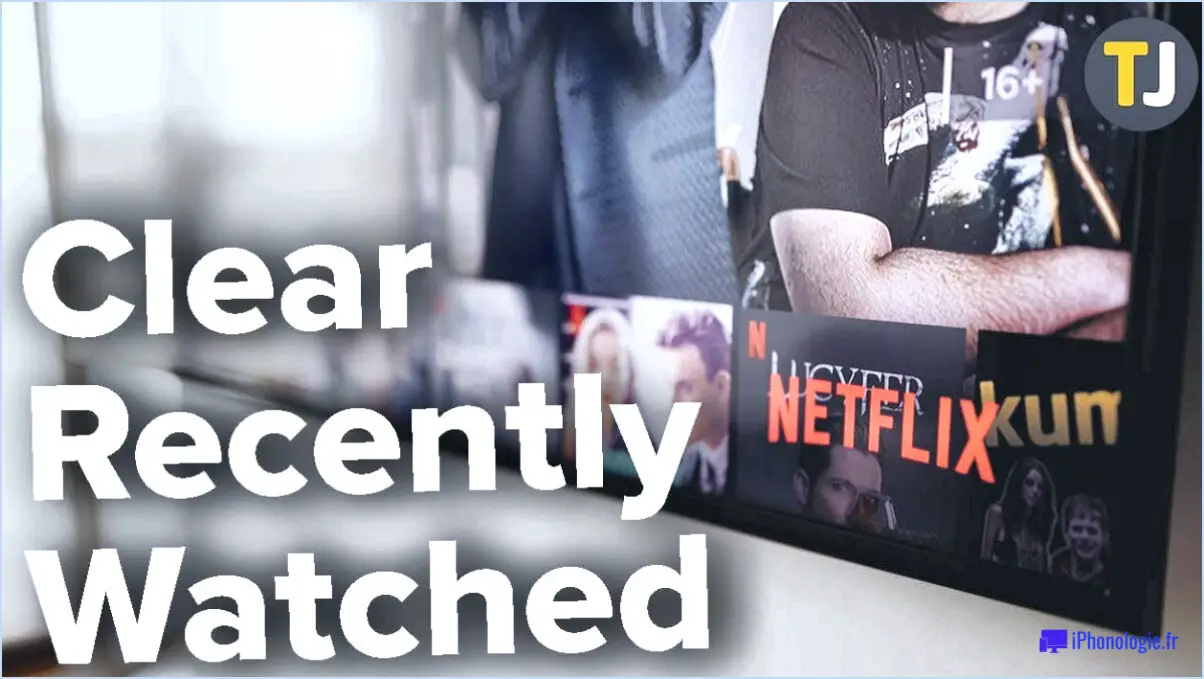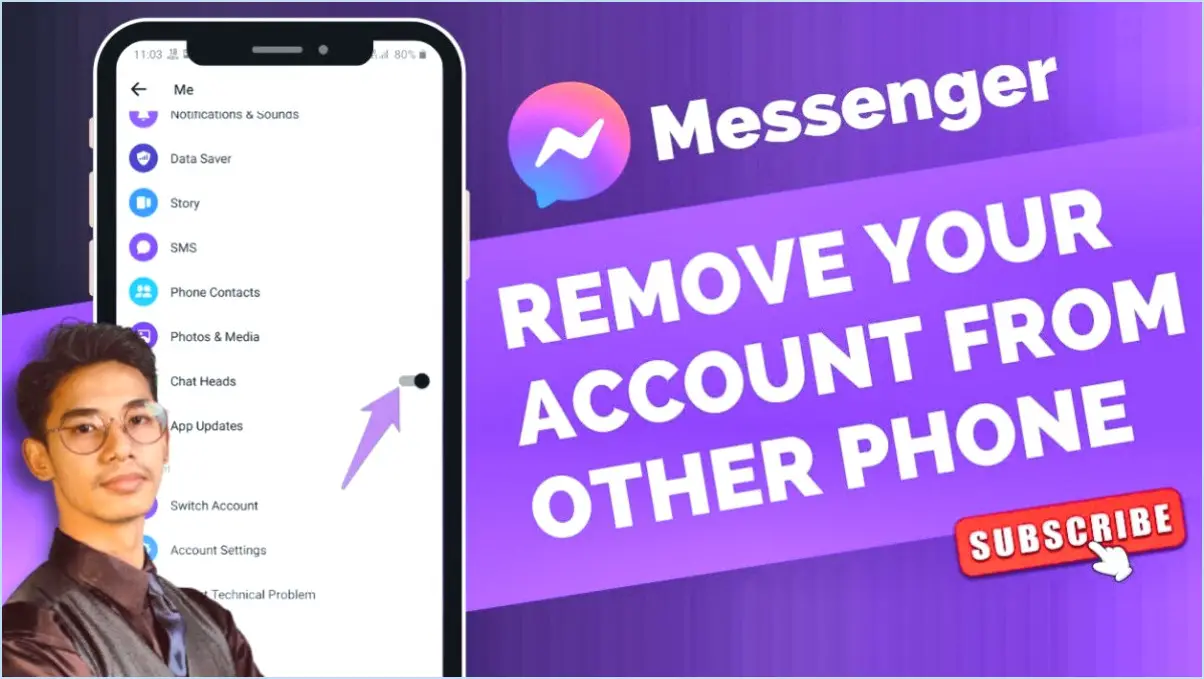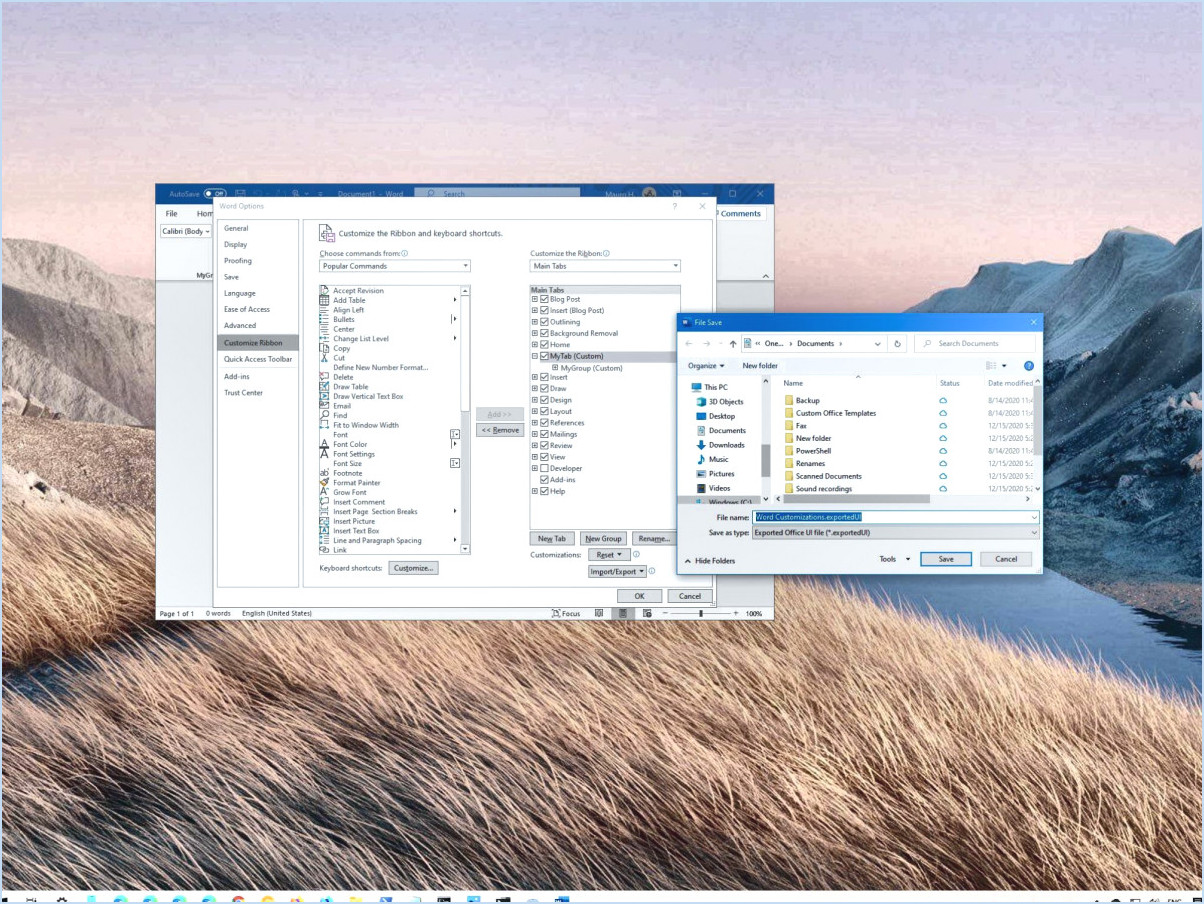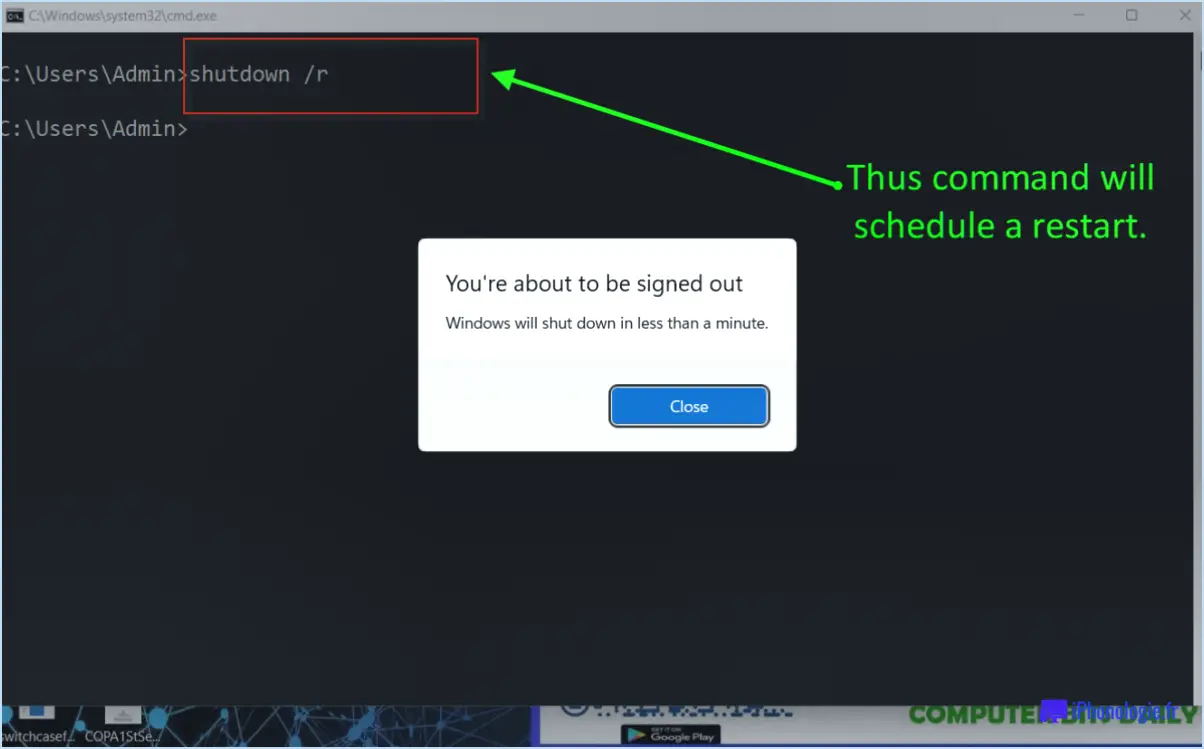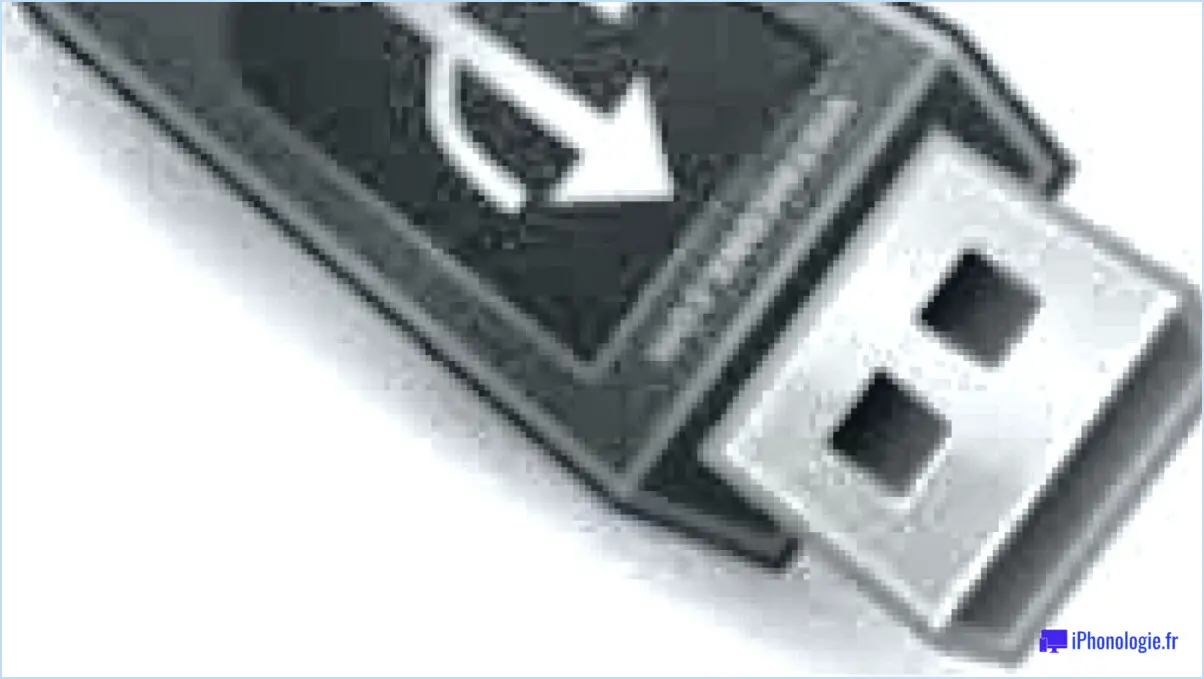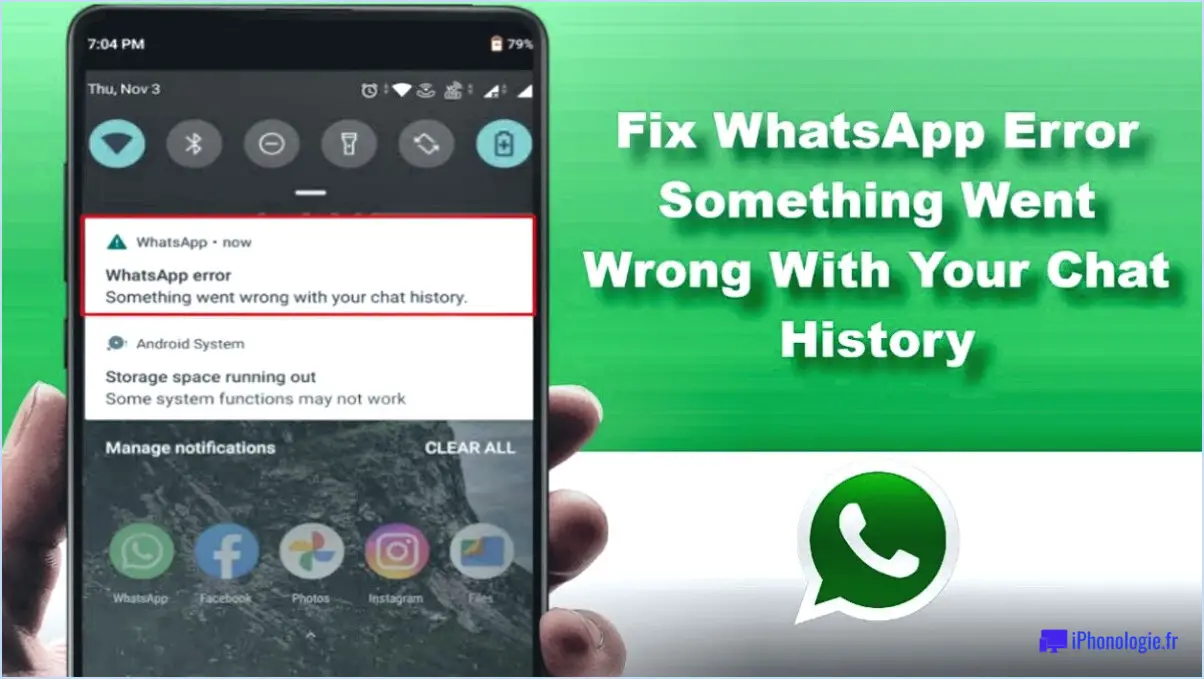Comment supprimer OneDrive de Windows 10 pour tous les utilisateurs?
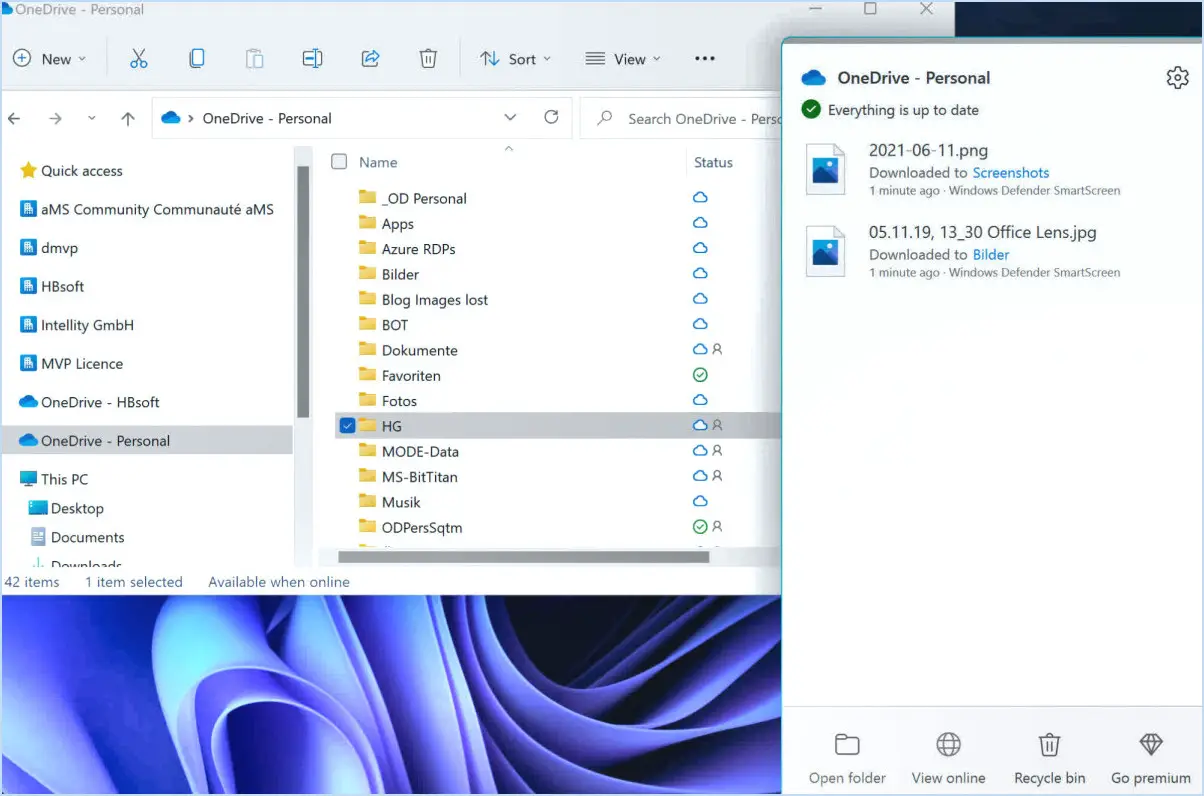
Pour supprimer OneDrive de Windows 10 pour tous les utilisateurs, suivez les étapes suivantes :
- Ouvrez l'éditeur de stratégie de groupe : Appuyez sur la touche Windows + R pour ouvrir la boîte de dialogue Exécuter, puis tapez "gpedit.msc" et appuyez sur Entrée. Cela lancera l'éditeur de stratégie de groupe.
- Naviguez jusqu'aux paramètres OneDrive : Dans la fenêtre de l'éditeur de stratégie de groupe, naviguez dans le chemin suivant : Configuration de l'ordinateur > Modèles administratifs > Composants Windows > OneDrive.
- Modifier la navigation dans OneDrive : Localisez la politique nommée "Supprimer OneDrive du volet de navigation de l'explorateur de fichiers" sur le côté droit de la fenêtre. Double-cliquez dessus pour ouvrir ses paramètres.
- Activez la politique : Une nouvelle fenêtre s'affiche. Sélectionnez l'option "Activé" pour activer la politique, ce qui supprimera OneDrive du volet de navigation de l'explorateur de fichiers.
- Appliquez et enregistrez : Après avoir sélectionné "Activé", cliquez sur le bouton "OK" pour confirmer votre choix.
- Fermez l'éditeur de stratégie de groupe : Vous pouvez maintenant fermer la fenêtre de l'éditeur de stratégie de groupe.
Veuillez noter que les modifications apportées par le biais de l'Éditeur de stratégie de groupe peuvent affecter les paramètres du système, il est donc important de s'assurer que vous effectuez les bonnes modifications. Ce processus garantira la suppression de OneDrive du volet de navigation de l'Explorateur de fichiers pour tous les utilisateurs du système Windows 10.
N'oubliez pas que ces étapes requièrent des privilèges administratifs sur votre ordinateur. N'oubliez pas non plus que l'utilisation de l'Éditeur de stratégie de groupe peut nécessiter une version de Windows 10 qui prend en charge cette fonctionnalité, telle que Windows 10 Pro, Enterprise ou Education.
Dois-je supprimer OneDrive?
Non, il n'est pas conseillé de supprimer OneDrive. OneDrive, une fonctionnalité intégrée à Windows 10, joue un rôle central dans le stockage de vos fichiers dans le cloud, garantissant leur accessibilité sur différents appareils. Sa synchronisation transparente garantit que vos fichiers sont disponibles dès que vous en avez besoin. De plus, OneDrive simplifie le partage de fichiers et améliore la collaboration en permettant un partage facile avec d'autres personnes. La facilité d'accès et de partage des fichiers à partir de n'importe quel appareil souligne l'utilité de OneDrive dans les flux de travail modernes. La conservation de OneDrive garantit une approche cohérente et efficace de la gestion de vos fichiers et de la collaboration avec vos pairs.
Comment désynchroniser OneDrive sans supprimer de fichiers?
Pour désynchroniser OneDrive sans supprimer de fichiers, voici une procédure simple à suivre :
- Ouvrez OneDrive.
- Cliquez sur l'icône Paramètres dans le coin supérieur droit.
- Sous "Compte", sélectionnez "Choisir les dossiers à synchroniser".
- Décochez les dossiers que vous souhaitez désynchroniser.
- Cliquez sur "OK".
Cette méthode garantit que vos fichiers restent intacts tout en libérant de l'espace de stockage sur votre appareil.
Que se passe-t-il si je désactive OneDrive?
La désactivation de OneDrive, un service de stockage en nuage de Microsoft, signifie que vos fichiers cesseront d'être stockés dans le nuage et résideront exclusivement sur votre appareil. Les principales conséquences sont les suivantes :
- Accessibilité limitée: Les fichiers seront disponibles uniquement sur l'appareil sur lequel vous avez désactivé OneDrive, ce qui limite l'accès à partir d'autres appareils ou emplacements.
- Contraintes de stockage: Le stockage sur l'appareil devient le seul dépôt de vos fichiers, ce qui peut entraîner des limitations d'espace et une organisation réduite.
- Obstacles à la collaboration: Les efforts de collaboration sur les documents partagés deviennent difficiles, car les fonctions de collaboration basées sur le cloud ne seront pas disponibles.
- Perturbation de la sauvegarde et de la synchronisation: La sauvegarde et la synchronisation des fichiers entre les appareils cesseront, ce qui pourrait compromettre la sécurité et la redondance des données.
- Dépendance à l'égard des appareils: La dépendance à l'égard d'un seul appareil augmente la vulnérabilité à la perte de données en cas de dysfonctionnement ou de perte de l'appareil.
Par essence, la désactivation de OneDrive déplace le stockage de vos données du nuage vers votre appareil, ce qui a un impact sur l'accessibilité, la collaboration et la sécurité des données.
Quels sont les inconvénients de OneDrive?
OneDrive, bien qu'il s'agisse d'une solution de stockage en nuage polyvalente, présente certains inconvénients. L'un des principaux inconvénients est la difficulté de gérer un grand nombre de fichiers sur la plateforme, ce qui peut entraîner des problèmes d'organisation. En outre, l'accès hors ligne est limité, ce qui rend vos fichiers inaccessibles lorsque vous n'avez pas de connexion internet. Enfin, par rapport à certains concurrents, le capacité de stockage fournie par OneDrive peut s'avérer insuffisante, en particulier si vous avez besoin de beaucoup d'espace pour vos données. Il est essentiel de tenir compte de ces limites lorsque vous évaluez OneDrive pour vos besoins de stockage.
Quel est l'intérêt de OneDrive?
OneDrive est un service de stockage en nuage qui facilite le stockage de fichiers en ligne pour un accès aisé depuis n'importe où. Il offre une gestion sécurisée des fichiers, facilitant l'organisation et le partage transparent des fichiers avec d'autres personnes. Il convient aussi bien à un usage personnel (gratuit) qu'à un usage professionnel (plans payants).
Que se passe-t-il lorsque OneDrive est plein?
Lorsque OneDrive est plein, les utilisateurs ont deux options :
- Supprimer des fichiers pour libérer de l'espace.
- Acheter de l'espace de stockage supplémentaire.
Quelle est la meilleure solution : Google Drive ou OneDrive?
Le choix entre Google Drive et OneDrive dépend des préférences et des besoins personnels. Google Drive séduit souvent ceux qui privilégient la convivialité, tandis que OneDrive s'adresse aux utilisateurs qui recherchent des fonctionnalités spécifiques. Google Drive excelle en matière d'outils de collaboration et d'intégration transparente avec Google Workspace. Par ailleurs, OneDrive bénéficie d'une intégration étroite avec Microsoft 365 et est privilégié par les entreprises qui dépendent de l'écosystème Microsoft. En fin de compte, la décision dépend de ce qui correspond le mieux aux priorités de chacun.